아이폰, 아이패드, 맥 등 애플 기기를 이용한다면 클라우드 서비스로 아이클라우드 (iCloud)를 가장 손쉽게 사용하실 텐데요. 애플은 아이클라우드를 이용하는 모든 사용자에게 5GB의 무료 저장 공간을 제공하고 있습니다. 적은 용량은 아니지만 사진, 파일 등을 자주 정리하고 관리하지 않는다면 턱없이 부족한 용량입니다.
아이폰을 오래 사용하다 보니 계속 아이클라우드 용량이 부족하다고 알림이 오는 것이 귀찮아 몇 년 전부터 200GB의 저장 공간을 매달 $2.99을 내면서 사용하고 있었습니다. 200GB면 저장 공간이 부족할 일이 없겠지 하며 몇 년 지났을 때쯤 오랜만에 애플로부터 연락이 왔습니다.
iCloud 저장 공간이 거의 가득 찼습니다.

애플의 iCloud 저장 공간은 총 3가지 요금제가 있는데요.
5GB: 무료
50GB: $0.99/월
200GB: $2.99/월
2TB: $9.99/월
관련포스팅
아이클라우드 저장 공간 추천 - 나에게 맞는 요금제는?
아이클라우드 저장 공간 부족하지 않으신가요? 애플은 5GB의 스토리지 용량을 무료로 제공하며 그 이후부터는 매월 결제 방식을 통해 저장 공간을 추가로 구매해야 합니다. 저의 경우 5GB에서 50GB
stopoverhere.tistory.com
애초에 알뜰하게 파일 정리를 하지 못하는 성격이라 200GB의 다음 요금제인 2TB로 업그레이드를 하려고 했으나 매달 $9.99의 비용이 생각보다 부담스러워지기 시작했습니다. 이번 기회에 아이클라우드 저장 공간을 정리해보기로 했습니다.
이번 포스팅에서는 아이클라우드에서 저장 공간을 확보하는 몇 가지 방법을 알아보겠습니다.

1. iCloud 아이클라우드 저장 공간을 차지하고 있는 앱 확인
우선 아이클라우드에 저장되어있는 파일을 정리하기 전에 어떤 유형의 앱에서 공간을 가장 많이 차지하고 있는지 확인하는 것이 좋습니다.
아이폰 설정 > 아이클라우드 아이디 클릭 > iCloud > 저장 공간 관리에 들어가면 아래와 같이 막대 차트가 표시되는데요. 당연하겠지만 저의 경우 사진과 백업 파일이 200GB 중 거의 98%를 차지하고 있네요.

이걸 보니 아이폰 갤러리의 필요 없는 사진만 정리해도 아이클라우드의 저장 공간을 충분히 확보할 수 있을 것 같습니다.
2. 오래된 메시지 제거
텍스트 메시지의 경우 킬로바이트 등 워낙 그 용량이 적겠지만 아이폰을 몇 년간 오래 썼다면 아이클라우드에 저장되어있는 메시지 용량이 상당히 클 수도 있습니다. 만약 아이폰 메시지에서 사진이나 이모지 등을 많이 사용했다면 그 용량은 더 커질 수 있습니다.
오래된 메시지를 제거하려면 아이폰의 메시지 앱에 들어가 오래된 메시지나 더이상 확인할 일이 없는 메시지를 수동으로 삭제해주시면 됩니다. 하지만 저와 같이 아이클라우드를 사용하는 앱에 메시지가 선택되어있지 않는다면 아이클라우드 저장 공간에 메시지는 포함되지 않기 때문에 넘어가 주시면 됩니다.
3. 이메일 첨부 파일 삭제
메시지와 마찬가지로 아이폰의 이메일 앱의 첨부 파일은 아이클라우드의 저장 공간을 많이 차지할 수도 있습니다. 저도 업무 메일을 아이폰 메일 앱에 연동하여 사용하고 있는데요. 하루에 수백 개의 메일이 스마트폰으로 들어오다 보니 메일을 자주 정리하지 않아 수천 개의 메일이 스마트폰에 쌓여있습니다.
아이클라우드 저장 공간을 확보하기 위해 더이상 사용하지 않는 이메일의 첨부 파일을 삭제할 수 있는데요. 메일을 하나하나 열어보지 않고 간단하게 첨부 파일이 있는 메일만 불러올 수 있습니다.
아이폰 메일 앱 > 오른쪽 상단 편집 > 첨부 파일 선택 > 완료로 설정해주면 메일함에 첨부파일 폴더가 생성됩니다. 이곳에서 첨부 파일이 있는 메일을 확인하여 더이상 확인할 필요가 없는 오래된 메일은 삭제해주시면 됩니다.


4. 사진 갤러리 관리
아무래도 아이클라우드 저장 공간에서 가장 많이 차지하는 건 사진 또는 동영상입니다. 아이폰으로 고화질의 사진이나 동영상을 찍으면 용량이 상당히 크기 때문에 주기적으로 잘못 찍었거나 필요하지 않은 사진을 삭제해주는 게 좋습니다.
아이폰 갤러리에서 앨범 카테고리에 들어가 비디오, 스크린샷 등 미디어 유형을 기준으로 필요 없는 사진을 정리해주세요.

오랜만에 시간을 들여 수백 장의 사진을 삭제했으나 아이클라우드의 저장 공간은 즉시 변경되지 않습니다. 휴지통으로 이동된 사진 또는 동영상은 사용자가 다시 복구할 수 있도록 최대 30일까지 최근 삭제된 항목 파일로 이동되기 때문인데요. 굳이 사진을 다시 복구할 생각이 없다면 아래 최근 삭제된 항목 앨범으로 이동하여 모든 파일을 영구 삭제해주시면 저장 공간을 확보할 수 있습니다.
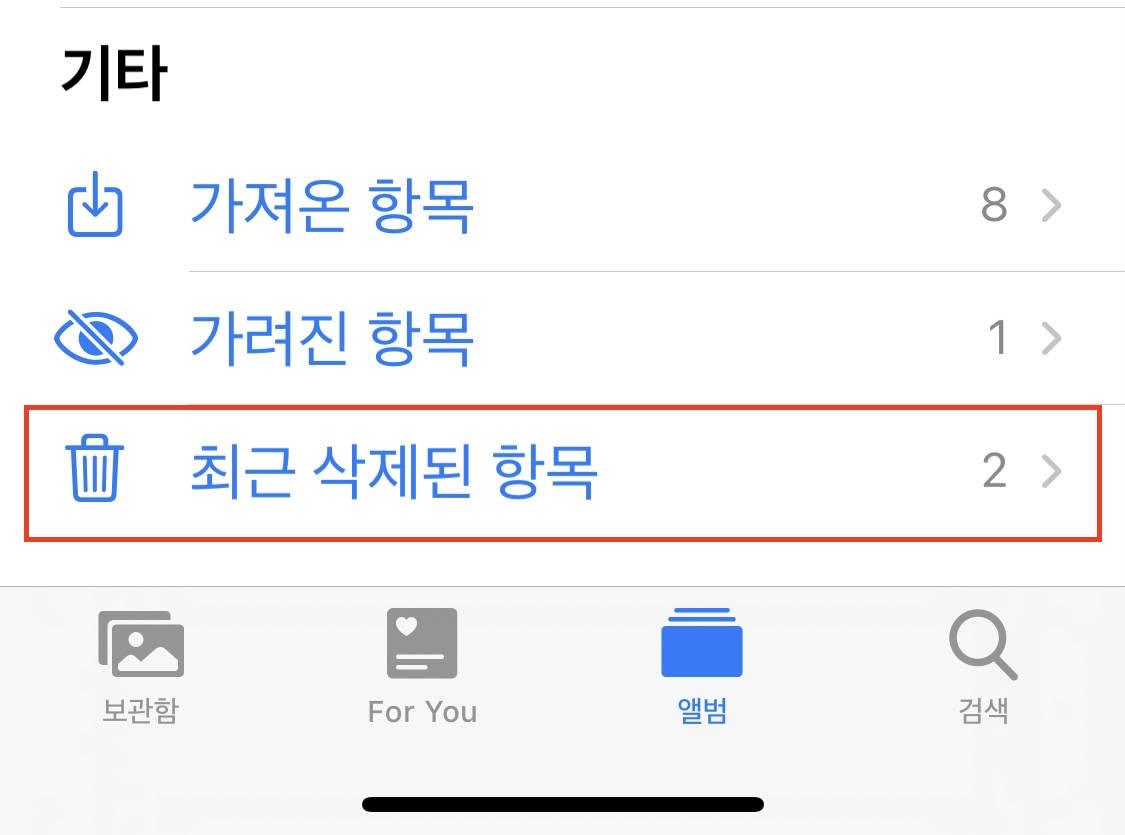
5. iCloud Drive 정리
iCloud Drive는 문서, PDF 및 응용 프로그램 파일과 같은 모든 유형의 파일 사본을 저장하는 곳입니다. 특히 맥북을 함께 이용하는 분들은 문서 파일 등 사본이 많이 저장되어있기 때문에 iCloud Drive의 저장 공간이 많이 차지할 수도 있습니다.
iCloud Drive는 아이폰, 아이패드 또는 맥에서 정리할 수 있는데요.
아이폰 또는 아이패드: 파일 앱 > 둘러보기 > iCloud Drive 이동


맥 또는 맥북: Finder > iCloud Drive 이동

iCloud Drive 폴더에서 크기, 유형 또는 날짜 등으로 파일을 정렬하고 더이상 필요하지 않은 항목을 삭제해주시면 됩니다.
마무리
아이클라우드 저장 공간 확보하는 방법에 대해 알아보았습니다. 도움이 되셨나요? 아이클라우드를 좀 더 저렴하고 가족 구성원이 함께 활용할 수 있는 방법 중 하나인 아이클라우드 가족 공유에 관해 궁금하신 분은 아래 포스팅을 참고해주시기 바랍니다.
아이폰 가족 공유 설정 방법 및 이용 가능 서비스 모두 모아보기
아이폰 가족 공유에 대하여 소개하겠습니다. 애플이 가족 공유 서비스를 (Family Sharing) 지원한 건 지난 iOS 8부터였으나 실제로 이 서비스를 이용하시는 분은 많이 없었을 겁니다. 득보다 실이 많
stopoverhere.tistory.com




댓글